Để đảm bảo các tin nhắn quan trọng trên Zalo không bị mất thì việc sao lưu tin nhắn Zalo trên iPhone, backup các tin nhắn là rất quan trọng. Đây là tính năng đã được thêm vào từ lâu trên Zalo bản iPhone nhưng không phải ai cũng biết cách sử dụng chúng cho đến khi thực sự cần thiết.
Tính năng sao lưu tin nhắn Zalo trên iPhone cho phép người dùng lưu toàn bộ tin nhắn cũng như phục hồi lại tin nhắn ấy ở bất cứ thời điểm nào, miễn sao là đang sử dụng Zalo trên iPhone, iPad hoặc các thiết bị chạy iOS khác.

Nhưng tất nhiên việc sao lưu tin nhắn Zalo trên iPhone vẫn còn hạn chế khi bạn chỉ có thể sử dụng nó để phục hồi tin nhắn Zalo trên iPhone tương tự và ngoài ra sẽ không thể khôi phục tin nhắn Zalo trên máy tính và ngược lại, bởi lẽ khôi phục tin nhắn Zalo trên máy tính là hoàn toàn tách biệt và phương thức giữa chúng không hề có điểm chung.
Hướng dẫn sao lưu tin nhắn Zalo trên iPhone
Bạn có thể tải về ứng dụng Zalo cho điện thoại Android, iOS của mình dưới đây :
- Dành cho thiết bị Android: Tải Zalo cho Android
- Dành cho thiết bị iOS: Tải Zalo cho iPhone
Bước 1: Công việc đầu tiên trước khi tiến hành sao lưu tin nhắn Zalo trên iPhone là phải vào ứng dụng Zalo và tiến hành đăng nhập tài khoản của bạn.
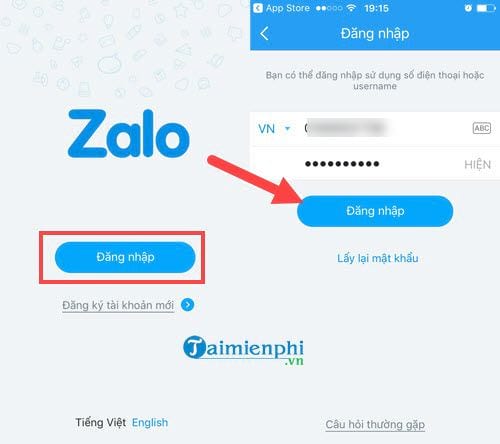
Bước 2: Tiếp theo đó bạn nhấn vào biểu tượng 3 chấm, chọn tiếp biểu tượng bánh răng để vào phần cài đặt. Tại phần cài đặt chọn tin nhắn.

Bước 3: Trong phần tin nhắn dễ dàng thấy được phần sao lưu & khôi phục, nơi chúng ta sẽ sao lưu tin nhắn Zalo trên iPhone.

Để sao lưu tin nhắn Zalo trên iPhone đơn giản chỉ cần nhấn vào phần Sao lưu, hoặc bạn để chế độ tự động sao lưu nếu muốn.
Lưu ý: Nếu bật chế độ tự động sao lưu bạn hãy chỉ chọn sao lưu khi sử dụng WiFi thôi nhé.
Ngay sau đó có thông báo sao lưu tin nhắn thành công là bạn đã hoàn tất công đoạn sao lưu tin nhắn Zalo trên iPhone.

Bước 4: Để khôi phục tin nhắn Zalo trên iPhone chúng ta chỉ cần vào phần khôi phục tin nhắn ngay dưới và lựa chọn khôi phục tin nhắn.

Bước 5: Bạn hãy đợi đến khi có thông báo khôi phục dữ liệu thành công thì nhấn thoát Zalo và sau đó vào lại ứng dụng Zalo để xem khôi phục tin nhắn Zalo trên iPhone đã thành công hay chưa nhé.

Trên đây là hướng dẫn giúp bạn sao lưu tin nhắn Zalo trên iPhone, giúp cho việc chuyển đổi dữ liệu giữa các thiết bị iPhone cũng như các thiết bị iOS dễ dàng hơn. Bạn sẽ không còn lo lắng về vấn đề tin nhắn, đặc biệt là các tin nhắn quan trọng cần phải mang theo.
https://thuthuat.taimienphi.vn/sao-lu-backup-tin-nhan-zalo-tren-dien-thoai-iphone-13138n.aspx
Với những người sử dụng điện thoại Android bạn cũng có thể làm theo hướng dẫn trên đây với cách làm tương tự để sao lưu tin nhắn Zalo trên Android hoặc truy cập tại đây để xem sao lưu tin nhắn Zalo trên Android chi tiết hơn.